使用Xshell连接VMware搭载的Linux操作系统的虚拟机
使用Xshell连接VMware搭载的Linux操作系统的虚拟机
前言
Hello,各位码友大家好。再此之前,我们已经在VMware中搭载了RedHat7.1版本的Linux操作系统,你可能会发现,这样虽然虚拟机搭建起来了,但是如果要同时使用物理机的话,操作起来就有点麻烦了。为了方便在物理机和虚拟机之间的切换操作,今天我们使用一款名字叫做Xshell的工具来连接我们搭建起来的Linux虚拟机平台。
希望有所帮助。
Windows10操作系统,下载、安装Xshell
下载
官方下载地址:
https://www.xshellcn.com/xshell.html
baidu云下载地址:
链接:https://pan.baidu.com/s/18s0VepUTEZuGpmtUtdsKLA
提取码:200q
安装
-
下载完成之后,找到下载的文件,双击运行它

-
运行起来之后,在如下图所示的对话框内点击“下一步”按钮
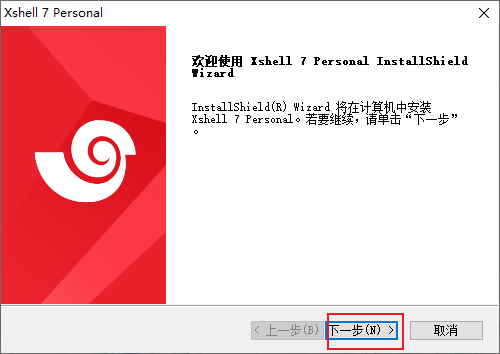
-
“我接受许可证协议中的条款”,点击下一步“按钮”
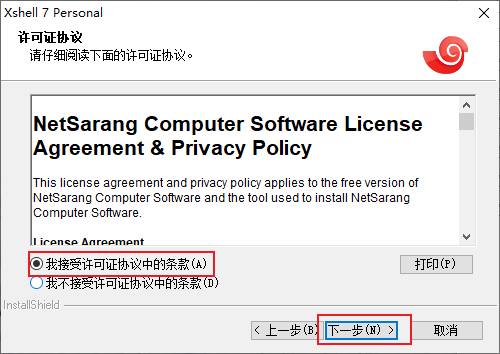
-
修改安装路径,这里以下图中文件夹位置为例,修改完成后点击“下一步”按钮
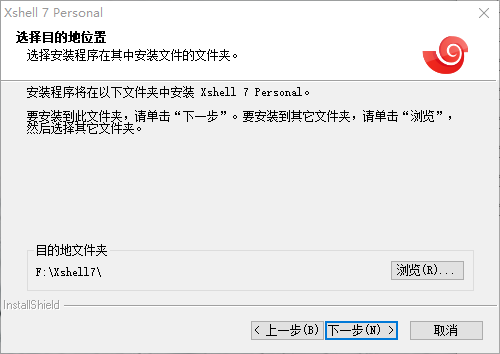
-
点击“安装”按钮
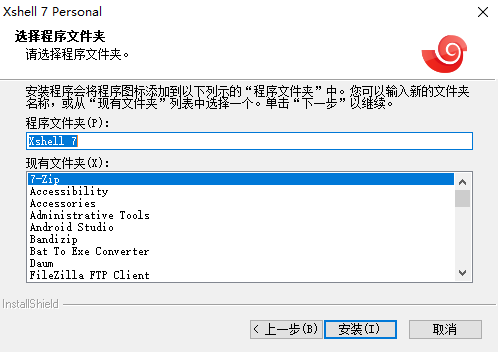
-
等待安装完成
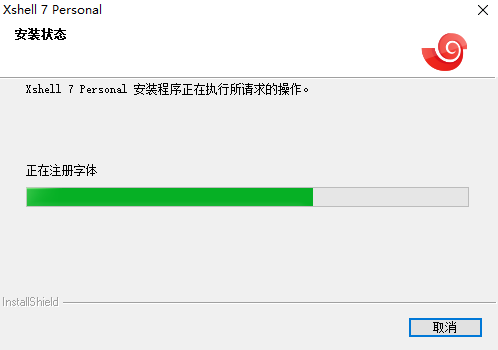
-
安装完成,点击“完成”按钮,如果想稍候再运行,则需去掉复选框内的对号再点击“完成”按钮
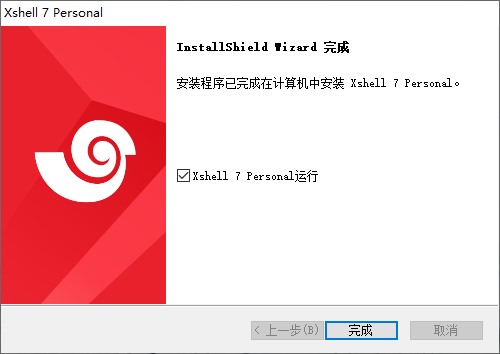
-
安装完成后运行起来就是下图这个样子。(由于我已经用过这个工具,所以在会话列表中有几台主机,已经打码,请自行忽略,谢谢)
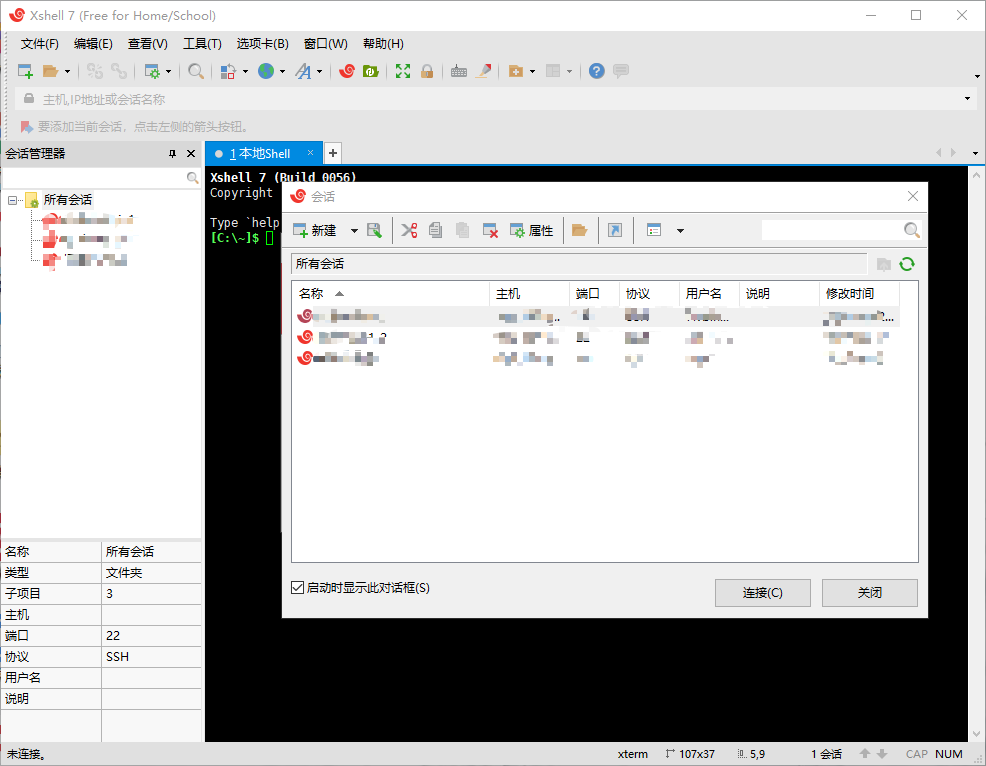
现在已经完成Xshell工具的安装,下面我们开始使用它来连接我们的Linux虚拟机。
使用Xshell连接VMware搭载的Linux操作系统的虚拟机
1.首先我们运行一下我们的VMware程序,找到要连接的虚拟机,进入该虚拟机的设置
2.检查一下这台Linux虚拟机的网络连接模式,确保它是 NAT模式。如果不是NAT模式,请修改成NAT模式。(由于只在本机进行连接,所以没有选择桥接模式。别问我为什么,我也不晓得555~~)
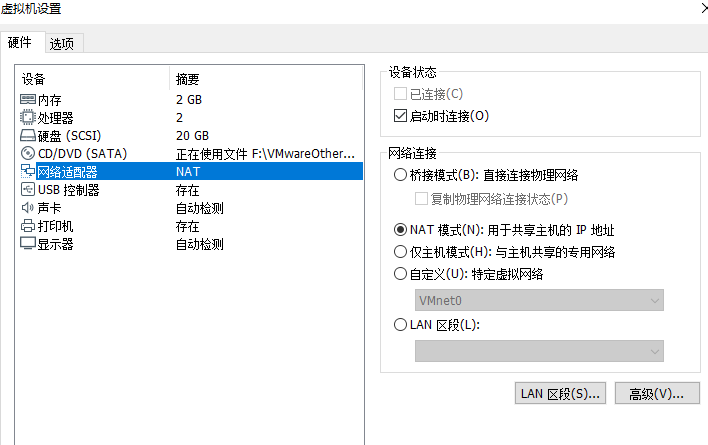
3.启动要连接的Linux虚拟机,运行Xshell工具
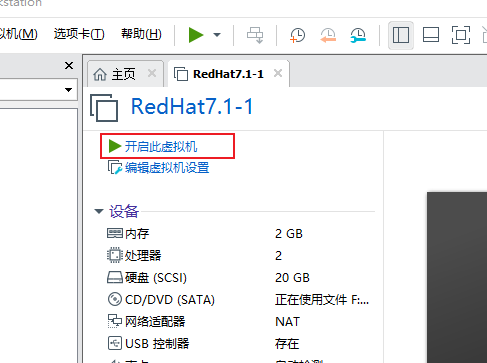
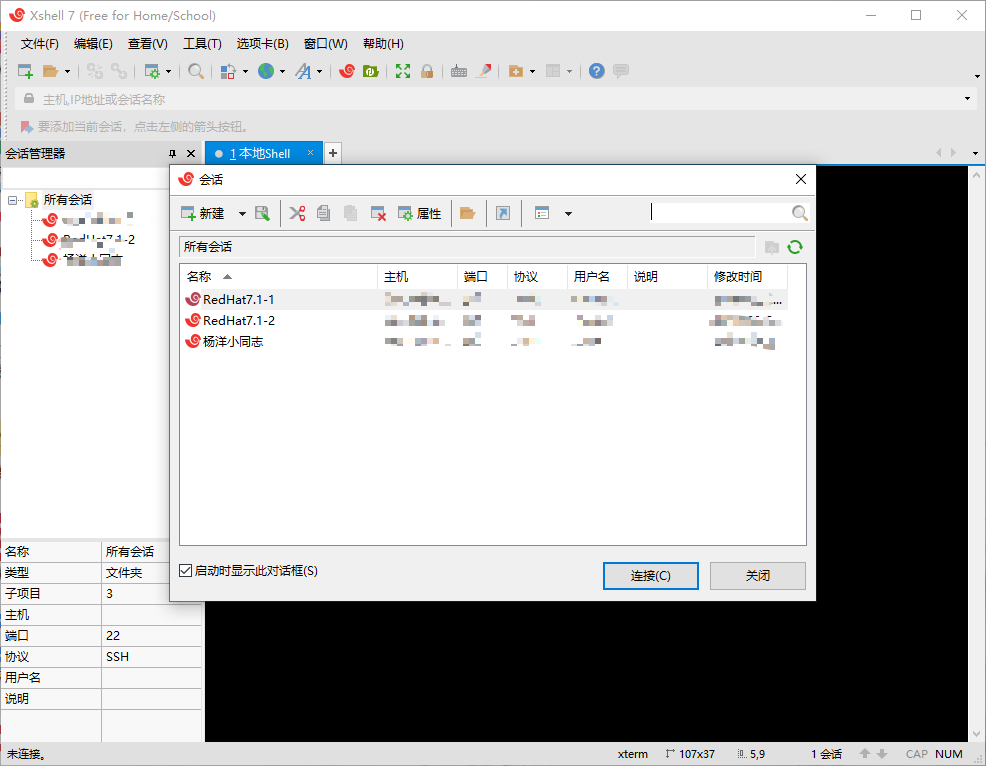
4.在Linux虚拟机的右上角,如下图所示的位置,进入网络设置
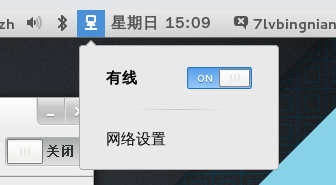
5.查看这台Linux虚拟机的IP地址,
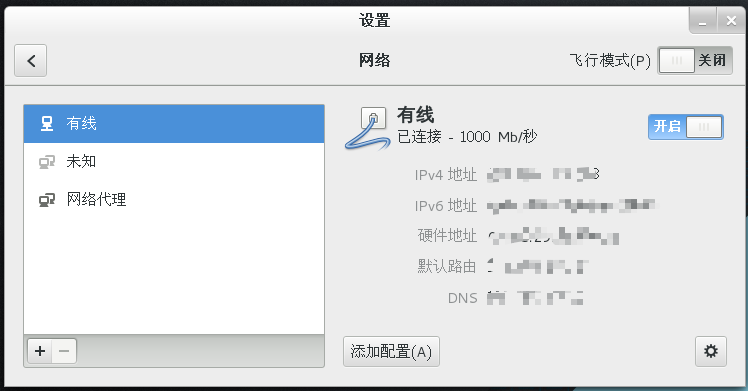
6.打开Xshell工具,如下图所示,新建一个会话。
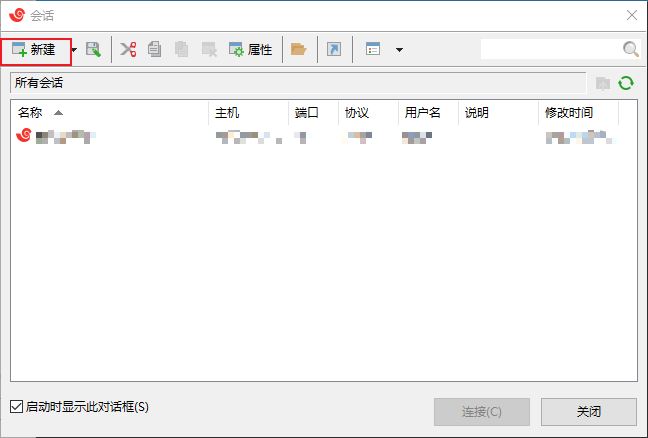
7.在【新建会话属性】窗口内编辑【名称】,【协议】选择SSH,【主机】框内输入要连接的Linux虚拟机的IP地址,然后点击【连接】按钮
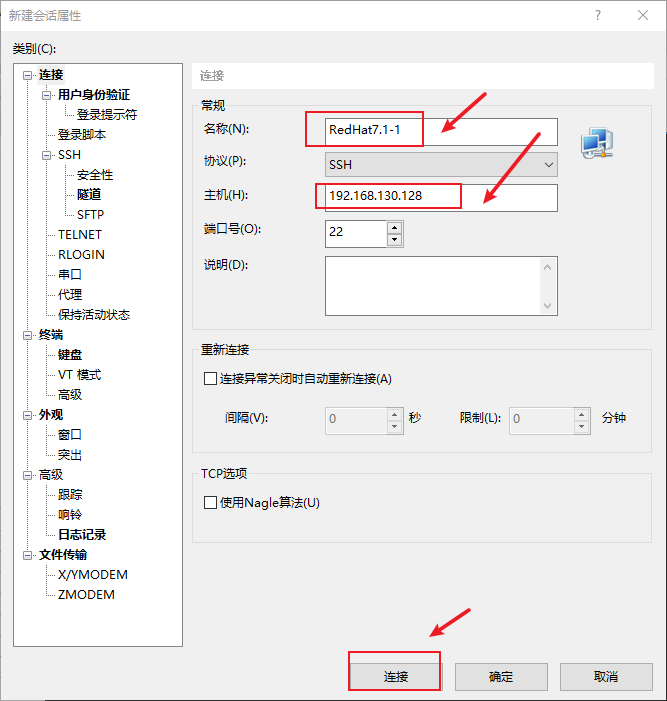
8.这时会弹出一个SSH安全警告,直接【接受并保存】
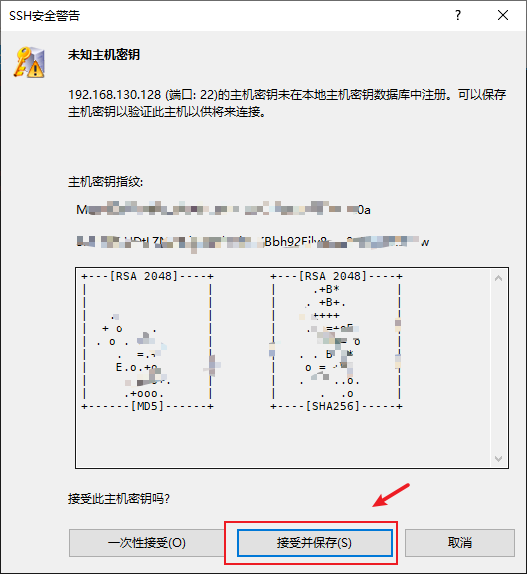
9.输入用户名
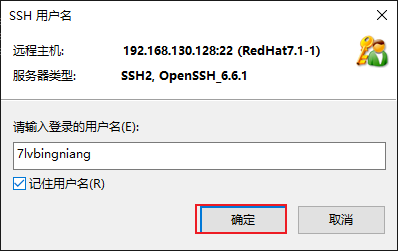
10.输入密码
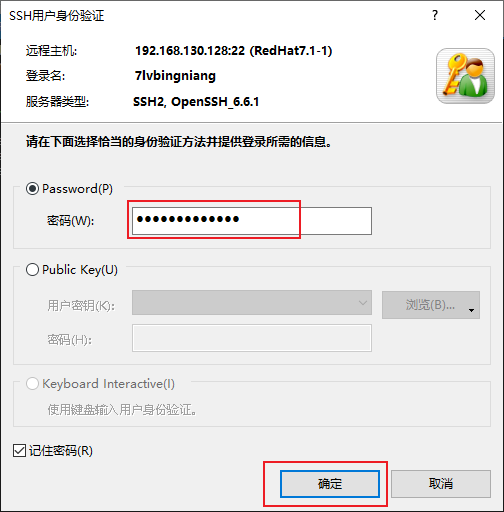
11.这时,我们就已经连接成功了,可以直接在Xshell工具里输入命令操作刚刚连接的Linux虚拟机了
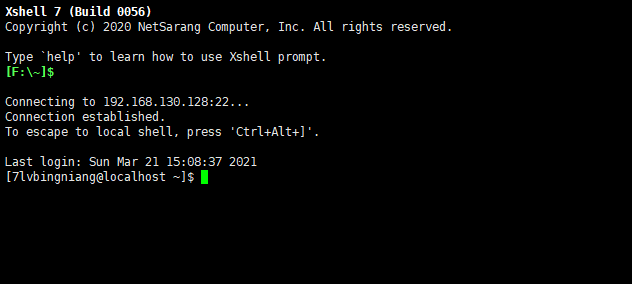
若以后需要连接其他的机器,如此做
今天的分享就到这里了,你学废了吗?
喜欢点个三连支持一下呗,感激不尽!!!
希望有所帮助!!!























 被折叠的 条评论
为什么被折叠?
被折叠的 条评论
为什么被折叠?










